Altium Designer 09实验指导书
- 格式:doc
- 大小:2.14 MB
- 文档页数:24


![Altium Designer Summer 09使用教程资料[文字可编辑]](https://img.taocdn.com/s1/m/7c8cabd7ad02de80d5d84048.png)


�库文件可以在指定的工程路径中查找。
这个选项在查找仿真模型特别有用。
查找路径在项目选项对话框中定义。
加载一个库使其元件可用1.加载库,在Libraries 面板上点击Libraries 按钮或者选择菜单Design »Add/Remove Library ,这样可使用的库就显示在对话框中了。
2.在加载库对话框中点击Install按钮3.在对话框中选择所需的库后,这样它将显示在对话框的Installed Libraries列表中。
4.选择好后就可以点击关闭对话框了。
注意:提供的集成库位于:\Program Files\Altium Designer\Library\文件夹.8.3.2查找元器件当你不知道元件位于哪个库中,可以在库面板上点击Search 按钮,或者菜单Tools »Find Component ,将弹出元器件库查找对话框。
图45.库查找对话框图44.可用库对话框,使用安装按钮来安装或者删除库8.3.3浏览库器件库面板给出的元件都是可以用来放置使用的。
�选择菜单View»WorkspacePanels»Libraries,或者在工作区底部点击Libraries按钮来显示Libraries面板。
�Libraries按钮显示可用器件库对话框。
此对话框显示当前可放置在该项目的所有元件。
选择安装选项,然后单击安装按钮将库添加到库列表中。
�选定库所包含的元件在中筛选字段下面的框中列出,筛选器允许您控制哪些元件名称列出,例如RES*将显示只开头RES的元件名称。
�您也可以在元件列表中直接输入,当您输入时类型提前功能将自动跳通过列表。
按Esc可提前停止执行类型提前操作。
图46从原理图编辑面板中浏览元器件库�单击元件的名称将:在面板的正中间显示元件符号,下面的列表显示关联的模型,而且在列表下面还显示被选中的封装模型�放置按钮放当前选定的元件。
双击该元件也能达到此目的。
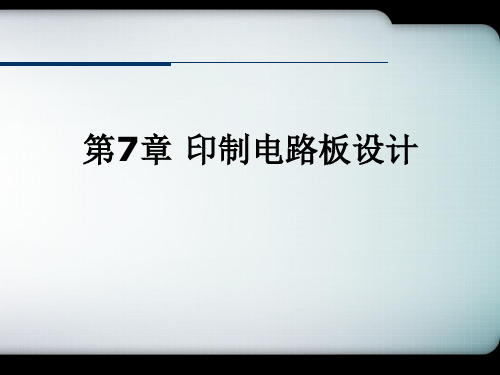
实验一两级阻容耦合三极管放大电路原理图设计一、实验目的1、熟悉原理图设计流程2、掌握原理图绘图工具的使用,能够熟练绘制导线、放置节点、放置电源与接地符号3、熟练完成两级阻容耦合三极管放大电路原理图设计二、实验主要仪器与设备1、PC机2、ALTIUM DESIGNER 09软件三、实验内容绘制两级阻容耦合三极管放大电路原理图如图1所示。
图1 两级阻容耦合三极管放大电路原理图四、实验步骤1、启动软件,新建工程文件,添加原理图“两级阻容耦合三极管放大电路.schdoc”,进入原理图编辑界面。
2、设置图纸。
将图号设置为A4即可。
3、放置元件。
根据两级阻容耦合三极管放大电路的组成情况,在屏幕左方的元件管理器中取相应元件,并放置于屏幕编辑区。
设置元件属性。
在元件放置后,用鼠标双击相应元件出现元件属性菜单更改元件标号及名称(型号规格)。
4、调整元件位置,注意布局合理。
5、连线。
根据电路原理,在元件引脚之间连线。
注意连线平直。
6、放置节点。
一般情况下,“T”字连接处的节点是在我们连线时由系统自动放置的(相关设置应有效),而所有“十”字连接处的节点必须手动放置。
7、放置输入输出点、电源、地,均使用Power Objects 工具菜单即可画出。
8、电路的修饰及整理。
在电路绘制基本完成以后,还需进行相关整理,使其更加规范整洁。
9、保存文件。
五、注意事项对于较复杂的电路而言,放置元件、调整位置及连线等步骤经常是反复交叉进行的,不一定有上述非常明确的步骤。
六、实验结果七、思考题1、如何添加原理图元件库?解:在原理图编辑操作面板,鼠标左键单击工作区右边界的Libraries工具栏,在弹出的窗口里面点击library按钮,进入元件库管理工作区,单击Install,找到相应的原理图库、PCB封装库或者集成库,点击打开安装即可。
2、画线工具内的“导线”与画图工具内的“直线”有何区别?解:“导线”是在画原理图文件时各电子元器件之间具有电气连接关系的线条,起到连接各元件的电气关系的作用;“直线”是在画原理图元器件或者划分工作区域等不具有电气连接关系的线条,仅仅起到一个直观表达的作用。
基于Altiumdesigner09的电路PCB板的设计制作电子工艺实训报告题目基于Altium designer09的电路PCB板的设计制作STM贴片机编程和制作工艺实训系别:专业:姓名:学号:指导教师:答辩日期:名目第一章基于Altium designer09的电路PCB板的设计制作11 实训目的 (1)2 实训的内容与要求 (1)2.1实训内容 (1)2.2实训要求 (1)3 实训的步骤 (1)3.1原理图及原理说明 (1)3.2 PCB图及布线说明 (1)3.3 PCB的制作过程 (1)4 系统需要的元器件清单 (2)5 实训的心得及体会 (2)第二章 STM贴片机编程和制作工艺实训 (3)1 实训的目的 (3)2 实训的编程步骤 (3)3 实训的心得体会 (4)4 附录 (5)第一章基于Ad9的电路PCB板的设计制作电路板的设计要在满足四个实际要求:正确性、可靠性、合理性、经济性的前提下整体布局。
第一节实训目的通过本次实训,了解企业制作PCB的差不多要求,方便以后自己在这方面的进展,培养每个人对科学的严谨精神。
第二节实验内容与要求实验内容原理图的设计和PCB板的制作实验要求电路板的设计要在满足四个实际要求:正确性、可靠性、合理性、经济性的前提下整体布局。
第三节实验步骤1、原理图及原理图说明〔见附录一〕2、图及布线说明〔布线图见附录二〕原理图、布线图是本次实验的至关重要的环节一定要做到认真完成,否那么直截了当阻碍实验结果的准确性,因此我们要依照原理图认真做布线图,确保每一根导线连接准确。
3、PCB的制作过程需要器材:剪刀、尺子、覆铜板、砂纸、过塑机、三氯化铁、油性笔、塑料的小盆或平底容器、废旧毛巾、塑料筷子等。
预备:1、用激光打印机打印好的电路图纸2、用热水壶烧一点热水制作步骤:1.用剪刀沿外框剪下电路图纸,用尺子量出边长,并用其他利器裁剪出相符合的覆铜板。
2.选择比较细腻的砂纸〔不要太粗糙,对铜板摩擦太大,打磨的也不光滑〕,把砂纸和裁剪好的覆铜板都浸湿〔浸湿后起润滑作用,减少对铜板的磨伤〕,左手拿好覆铜板,右手拿好砂纸,在覆铜板上,沿一个方向反复打磨〔是沿一个方向,如此打磨的更光滑细腻〕,将覆铜板上氧化了的地点和杂质清理掉,露出鲜亮的铜色即可。
实验一熟悉Altium Designer 09软件及原理图工作环境设置一、实验目的(1)掌握Altium Designer软件的安装激活及中文转化方法。
(2)掌握Altium Designer软件的文件系统的创建方法。
(3)了解Altium Designer软件的工作界面。
(4)掌握原理图编辑的操作界面设置。
(5)掌握原理图图纸及工作环境的设置。
(6)学会原理图图纸模板的创建及调用。
二、实验原理参看《Altium Designer Summer 09》教材第1章和第2章。
三、实验设备个人计算机、Altium Designer软件。
四、实验内容(1)Altium Designer 09软件的安装及激活:找到Altium Designer 09 文件夹,执行setup.exe文件,完成软件安装,然后打开AltiumDesigner09破解文件夹,将ad80.alf和dxp.exe文件拷贝到安装目录下激活软件。
(由于机房已经安装好了软件,此小题大家可回去在自己的电脑上完成,也可以将机房电脑上的软件先卸载再完成安装)(2)PCB项目文件及原理图文件的创建及保存:在E盘或者F盘以自己的学号为文件名新建一个文件夹,然后建立一个新的项目文件和一个原理图文件,要求两个文件都以自己姓名的首字母(如张三,则用ZS)命名保存到学号文件夹中。
(实验报告要求:将学号文件夹打开进行截图打印粘贴)(3)熟悉窗口界面、主菜单、各工具栏及图纸参数的设置:A:反复尝试各项窗口和菜单设置命令,如工作区面板的切换等。
B:新建一个原理图文件,将原理图图纸大小设为Letter、标题栏设为ANSI,图纸底色设为浅绿色,设计者设为自己姓名,设计单位设为湖工商贸。
(实验报告要求:将B内容进行截图打印粘贴)C:如何设置在移动具有电气意义的对象位置时,将保存对象的电气连接状态,系统会自动调整导线的长度和形状?(实验报告要求:将操作步骤描述在实验报告上)。
将搜索半径设置为5。
(实验报告要求:将设置对话框进行截图打印粘贴)D:打开“文档选项”对话框的“方块电路选项”标签页,说明Snap栅格和可见栅格的区别?(实验报告要求:将操作步骤描述在实验报告上)(4)图纸设计信息模板的制作和调用:A:练习课本34页-41页的内容。
B:创建如图1-1所示的原理图的模板,并以muban为文件名保存在(2)中所建立的学号文件夹里。
图1-1(实验报告要求:将所做文件进行截图打印粘贴)C:重新建立一个原理图文件,调用(4)B中的原理图图纸模板,并将图纸大小设为B,图纸底色设为浅黄色,其他设置如图1-2所示。
图1-2(实验报告要求:将所做文件进行截图打印粘贴)五、实验总结与心得实验二电路原理图的绘制五、实验目的(1)掌握设计项目的建立和管理;(2)掌握原理图图纸参数的设置、原理图环境参数的设置;(3)掌握元器件库的装载,学会元器件、电源、接地、网络标号、总线、输入/输出端口、节点等电路元素的选取、放置等操作;(4)掌握电路元素的参数修改方法。
六、实验原理1、创建一个新的项目文件。
在Altium Designer 09中,根据不同的设计主要有三种形式的项目文件,分别是:PCB项目文件,文件后缀为PrjPCB;FPGA项目文件,文件后缀为PrjFPG;库文件,根据电路原理图和印制电路板图设计的不同,其后缀有SchLib和PcbLib 两种。
在我们实验中均建立一个PCB项目文件。
(1)执行菜单命令“文件\工程\PCB Project”,建立一个空的项目文件后的项目工作面板;(2)执行菜单命令“File\Save Project”,保存文件。
2、新建原理图文件(1)执行菜单命令“File\New\Schematic”,在刚才建立的项目中新建原理图,默认的文件名为Sheet1.SchDoc。
(2)执行菜单命令“File\Save Project”,保存文件。
3、设置原理图选项(1)图纸参数设定:执行菜单命令“设计\文档选项”,系统弹出文档选项对话框,在此对话框的“方块电路选项”标签页设置图纸参数。
(2)填写图纸设计信息:执行菜单命令“设计\文档选项”,系统弹出文档选项对话框,在此对话框的“参数”标签页设置图纸参数。
(3)原理图环境参数设置:执行菜单命令“工具\设置原理图参数”,系统将弹出“喜好”对话框,在此对话框的左边树状图中选择原理图选项,此选项组中有12个选项卡,它们分别是原理图参数选项、图形编辑参数选项、编译器选项、导线分割选项、默认的初始值选项和软件参数选项等,分别用于设置原理图绘制过程中的各类功能选项。
4、放置元器件(1)启动库工作面板:点击右下角面板切换标签中执行system/Librarys。
(2)通过库工作面板装载元器件库:点击面板左上角的库按钮,在弹出的可用库对话框中进行元器件装载。
(3)通过库工作面板查找元器件:点击面板上方中间的搜索按钮,在弹出的搜索库对话框中进行查找对象和查找范围的设定。
(4)通过库工作面板放置元器件:点击面板右上方的Place XX按钮,然后将鼠标移到原理图编辑窗口放置元器件。
5、其他电路元素的放置(1)执行“Place \Wire”命令,绘制导线。
(2)通过原理图绘制工具栏上的Place Power Port按钮放置电源和接地。
(3)执行Place\Label”命令,绘制网络标号。
(4)执行“Place\Bus”命令,绘制总线,执行命令“Place-Bus Entry”命令,绘制总线出入端口。
(5)执行“Place \ Port” 命令,绘制输入/输出端口。
(6)执行“Place\Junction”命令,绘制节点。
6、对所有电路元素属性参数值的修改(1)在放置电路元素的状态下,按Tab键,即可打开此电路元素的属性设置框。
(2)在放置完电路元素之后,双击此电路元素即可打开其属性设置对话框。
七、实验设备个人计算机、Altium Designer 09软件。
八、实验内容按照实验原理的操作命令绘制图2-1至图2-3电路原理图。
图2-1图2-2图2-3 五、实验总结与心得实验三元器件库的建立和管理一、实验目的(1)进一步熟悉Altium Designer 09软件的操作。
(2)掌握元器件库的调用和元件库编辑管理器的工作面板的使用。
(3)学会原理图元件库的建立。
(4)掌握简单元器件和复杂元器件的绘制。
(5)掌握元件封装库的创建和调用。
二、实验原理1、元器件库的调用执行菜单命令“File\New\Schematic Library”,系统在项目管理器面板中自动创建一个名为“Schlib1.SchLib”的元件库,并显示原理图库文件编辑窗口和SCH Library工作面板。
建立了新原理图库元件项目后执行“File\Save as”命令,选择合适的路径保存项目。
2、建立原理图元件库(1)绘制元件的步骤:(以绘制LM348N为例)(a) 单击SCH Library 标签,打开原理图元件编辑器,可以看到在Components栏中系统已经建立了一个名为“Component-1”的元件。
选中Component-1元件,执行“Tools\Rename Component”命令,在打开的New Component Name对话框中修改自己需要建立的元件名,比如“LM348N”。
(b) 执行命令“Tools\Document Options”,在弹出的Library Editor Workspace 对话框中修改元件编辑环境参数,主要修改Snap的参数,也可在绘制时按G在1、5、10三种栅格中进行切换。
(c) 定位坐标原点。
如果编辑区的坐标不在原点,执行命令“Edit\Jump\ Origin”,将光标重新定位到原点。
(d) 绘制运算放大器符号。
执行“Place\Polygon”命令,或选择工具栏中的按钮,绘制一个三角形,三角形顶点坐标分别为(0,-10)、(30,-30)和(0,-50)(e) 双击绘制好的三角形,在弹出的Polygon对话框中修改三角形的参数。
(f) 绘制元件管脚。
执行命令“Place\Pins”,或者选择工具栏中的按钮,光标将变成管脚形状。
按【Space】键调整管脚方向,在合适的位置放置五个管脚。
(g) 调整管脚属性。
双击需要编辑的元件管脚,或在SCH Library工作面板中选中需要编辑的管脚后单击“Edit”按钮,在弹出的Pin Properties对话框中修改引脚参数。
(h) 绘制复合封装。
因为LM348N属于复合封装元件,即一个元件体内具有多个功能完全相同的功能模块,这些独立的功能模块共享同一个封装,但在原理图电路中是独立使用的,即每一个功能模块都必须有一个独立的符号。
对于这类含有多个功能模块的元件,需要为每个功能模块绘制独立的与分立元件类似的符号,各模块之间通过一定的方法建立相应的关联,形成一个整体。
在LM348N中包含有4个相互独立的运算放大器单元,在前面我们绘制了第一部分Part A,下面就来绘制其余部分。
首先选择刚才绘制好的元件符号,接着选择命令“Edit\Copy”,将选定的内容复制到剪贴板中。
然后进行“Tools\New Part”操作,系统将显示一个空白的元件设计区。
选择“Edit\Paste”命令,将刚才的元件符号复制到图纸上。
重复第(f)步调整管脚属性操作,将1、2、3管脚分别改为7、6、5管脚。
即完成的第二部分模块图形。
重复以上操作,绘制其它两个单元模块。
绘制完成后,在库元件编辑工作面板中将显示所有的单元模块(PartA、PartB、PartC、PartD)。
(2)设置原理图元件属性绘制好原理图元件后,设置元件属性。
具体步骤如下:(a) 在SCH Library 工作面板中选中要编辑的元件,单击“Edit”按钮显示Component Properties对话框,见下图3-1。
图3-1 ComponentProperties对话框(b)在Designator对话框中输入“U?”,使用“?”表示允许元件标识号自动增加。
在Comment中输入“OP”,表示此元件为运算放大器。
(c) 单击Component Properties对话框左下角的“Edit Pins”按钮,可打开Component Pin Editor窗口。
此窗口中显示了元件所有管脚的信息,可以在此窗口中对元件管脚进行再一次编辑修改。
到此为止就完成了原理图符号LM348N的绘制工作。
3、创建元件封装(a)手工创建元件封装:执行菜单命令“File\new\PCB libraty”,启动元件封装编辑器。
执行菜单命令“Tools\library options”,打开面板选项对话框进行一些基本参数的设置,如量度单位、移动栅格、图纸大小等。